随身课堂学生端是一个功能强大的在线教学培训软件,为教育机构提供专业的在线教学解决方案,支持在线互动课堂,不限制上课人数,还原真实线下课堂。直播课堂包含互动直播、直播两种形式,随意选择。双师模式、助教模式、翻转课堂模式,随心搭配。还有录播课堂的功能,一次录播和本地上传教学视频后就可以永久使用。学员可以自行购买支付,报名,并可以通过手机、平板或电脑进行观看学习。
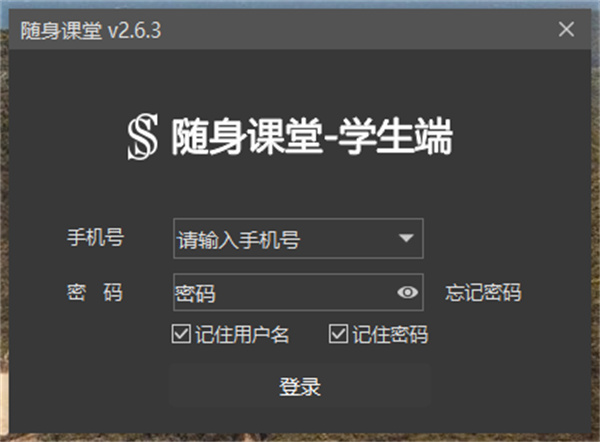
软件特色
App应用
涵盖iOS和Android系统,自定义机构 信息、课程、工具可直接上课,功能强大,系统稳定,随时随地完成教学。
互动直播教室
支持多终端(PC客户端+APP+小程序) +200ms以内的超低延迟+丰富的教学工具+教学过程全记录。
小程序应用
基于微信入口的应用平台,可展示、 营销、支付、上课等,不用下载安装,即可完成营销和授课。
管理平台
Web后台,一键设置网校、小程序配 置,管理师生、教材、班级,分权限查看课程记录、财务报表、营销数据。
教学模式
1对1教学
1对1直播教学,教师一对一针对学生,量身定制一对一教育模式,让你快人一步。不仅性价比高,更重要老师教学有趣,学生进步快!
小班教学
小班直播教学,教师一对八名学生,量身定制一对八教育模式,让你快人一步。不仅性价比高,更重要老师教学有趣,学生进步快!
大班教学
大班课直播教学,教师针对大班学生,量身定制教育模式,让你快人一步。不仅性价比高,更重要老师教学有趣,学生进步快!
使用说明
1、登录软件之后,点击左下角“设备测试”,进入测试界面。
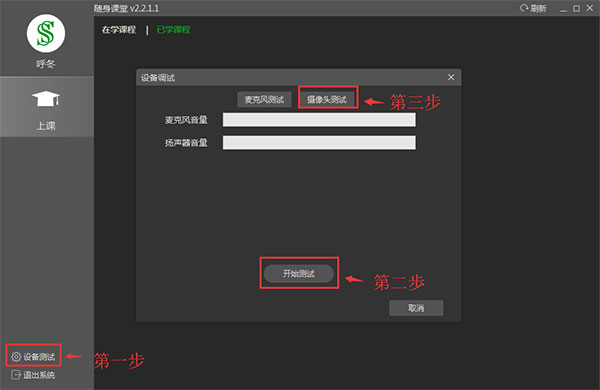
2、点击“开始测试”,对着麦克风说话,如果能听到,请点击“能”;如果不能听到,请点击“不能”,并切换设备试一试,点击摄像头测试,如果能看到自己的视频画面,请点击“能”,如果不能看到自己的视频画面,请点击“不能”,并切换设备试一试。
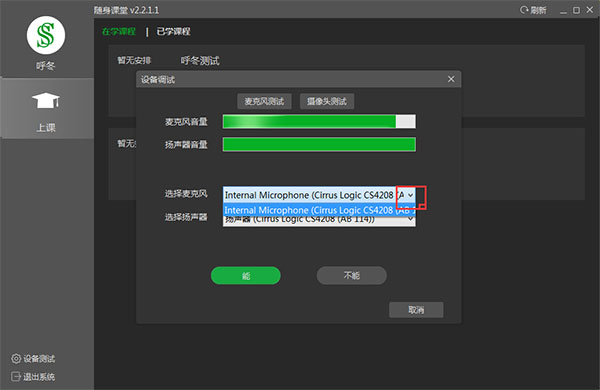
3、登录软件后,会显示自己所报名的班级列表,根据上课时间、班级名,选择进入正确的教室。点击【进入教室】按钮,即可进入当前班级教室,并开始上课。
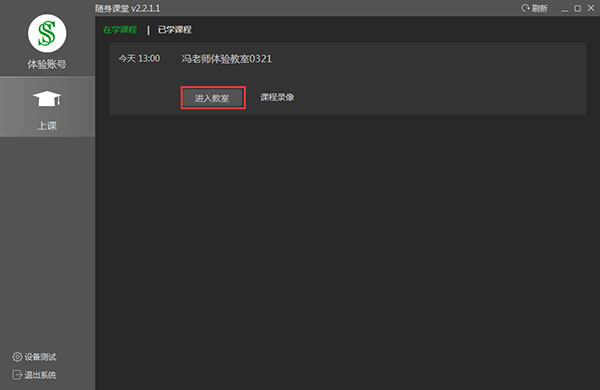
4、使用画笔,学生端的画笔功能是默认开启的,使用电脑上课的同学,在课件或空白区域,点击鼠标左键并拖动便可画出线条。使用手机或平板上课的同学,在课件或空白区域,用手指直接画便可。(电脑版会有三种画笔颜色可选,手机版没有此功能)。
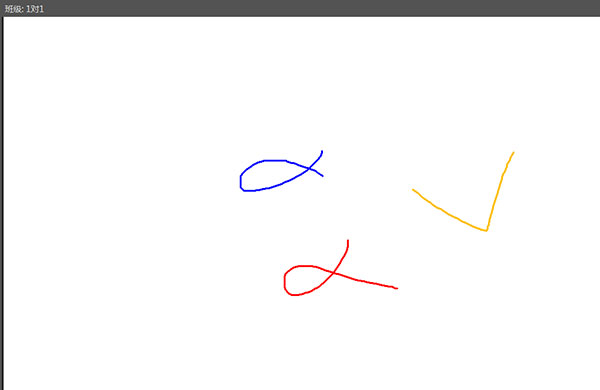
5、举手/抢答,点击【手掌】按钮,老师会收到你的举手/抢答请求,并会请你上台发言。
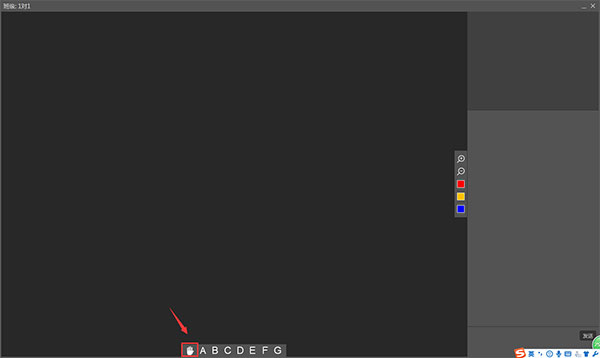
6、聊天交流,使用电脑上课的同学,在聊天框里输入你想发送的消息,公开交流。使用手机或平板上课的同学,请先点击屏幕左侧的【聊天】按钮,然后输入内容,公开交流。

7、快速选择,在屏幕的下方,显示的一列字母区域即为快速选择区,学生通过点击相应的字母,快速反馈给老师。(点击之后,只有老师可以看到你的选择,自己和其他同学是看不到的)。
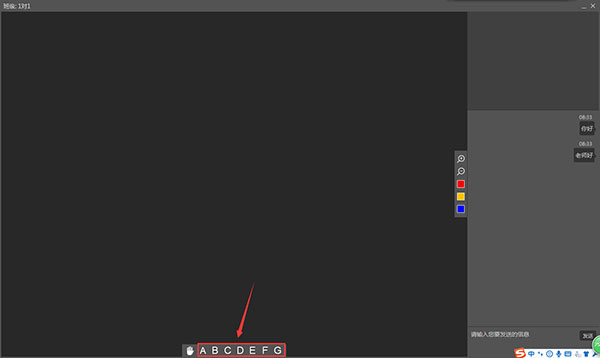
8、查看课程记录,在班级列表中,找到所需查看的班级,并点击【课程记录】按钮,在弹出的课程记录列表中,选择要找的录像,点击【录像回放】按钮进行播放,手机或平板查看的时候,选择要找的录像,直接点击课程标题便可回放。
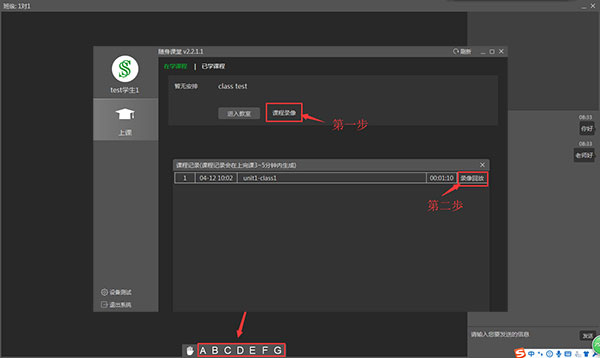
装机必备软件




















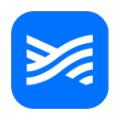
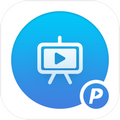





网友评论